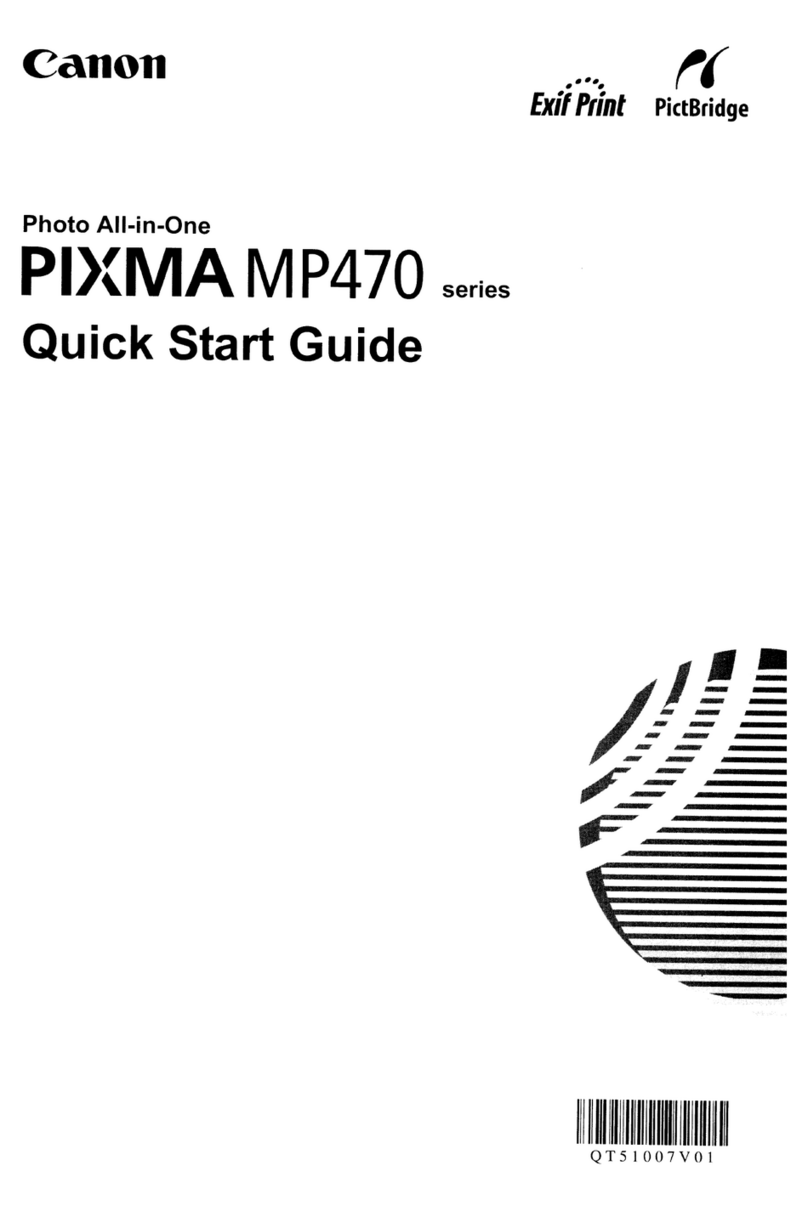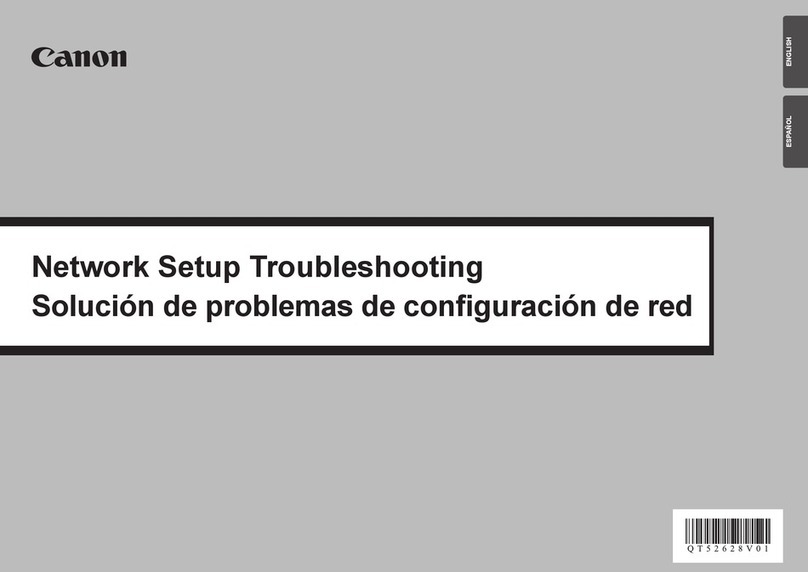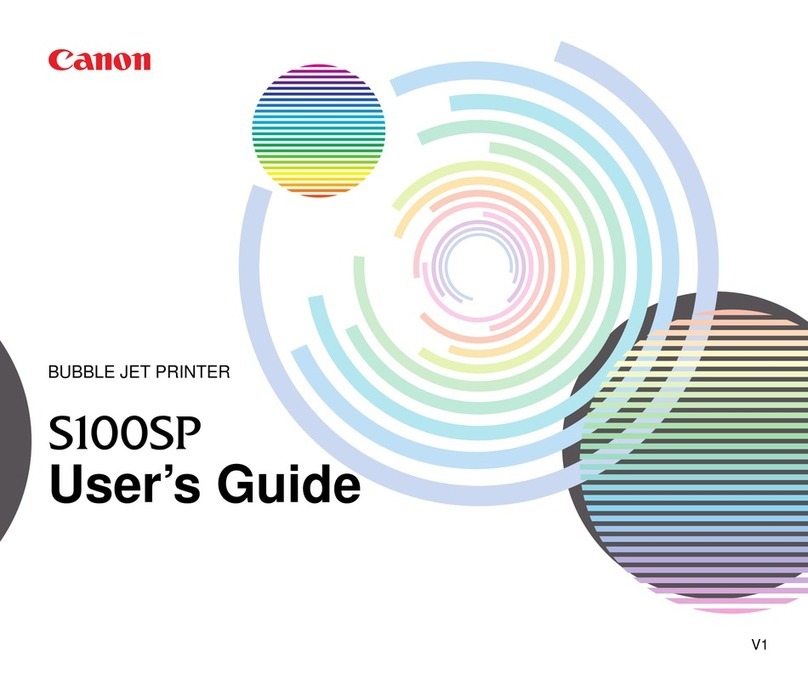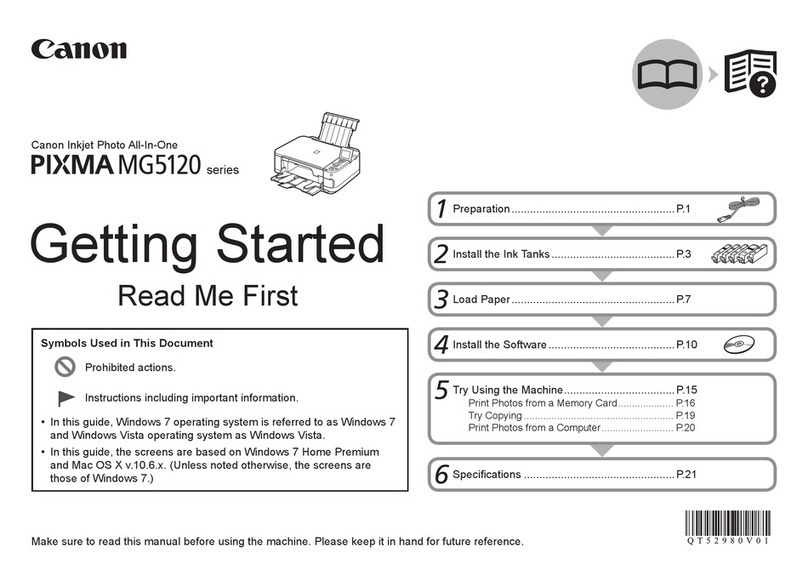Símbolos Utilizados Neste
Documento
■
Número do modelo: K10347 (iP2700)
Número do modelo: K10347 (iP2702)
Notas informativas.
Instruções que incluem
informações importantes.
Operações que levam algum
tempo para serem concluídas.
Indica operações no Windows.
Indica operações no Macintosh.
Microsoft é uma marca registrada do Microsoft
Corporation.
Windows é uma marca comercial ou registrada
da Microsoft Corporation nos EUA e/ou em
outros países.
Windows Vista é uma marca comercial ou
registrada da Microsoft Corporation nos EUA
e/ou em outros países.
Internet Explorer é uma marca comercial ou
registrada da Microsoft Corporation nos EUA
e/ou em outros países.
Macintosh e Mac são marcas comerciais da
Apple Inc., registradas nos EUA e em outros
países.
•
•
•
•
•
Ações proibidas.
Neste guia, o sistema operacional Windows 7 é
chamado de Windows 7 e o sistema operacional
Windows Vista de Windows Vista.
Símbolos utilizados en este
documento
■
Número de modelo: K10347 (iP2700)
Número de modelo: K10347 (iP2702)
Notas informativas.
Instrucciones que incluyen
información importante.
Operaciones que tardan cierto
tiempo en completarse.
Indica las operaciones en
Windows.
Indica las operaciones en
Macintosh.
Microsoft es una marca comercial registrada de
Microsoft Corporation.
Windows es una marca comercial o una marca
comercial registrada de Microsoft Corporation
en EE. UU. y/u otros países.
Windows Vista es una marca comercial o
una marca comercial registrada de Microsoft
Corporation en EE. UU. y/u otros países.
Internet Explorer es una marca comercial o
una marca comercial registrada de Microsoft
Corporation en EE. UU. y/u otros países.
Macintosh y Mac son marcas comerciales de
Apple Inc., registradas en EE. UU. y en otros
países.
•
•
•
•
•
Acciones prohibidas.
En esta guía, se hace referencia al sistema
operativo Windows 7 como Windows 7 y al
sistema operativo Windows Vista como Windows
Vista.
Symboles utilisés dans
ce document
■
Référence du modèle : K10347 (iP2700)
Référence du modèle : K10347 (iP2702)
Notes informatives.
Instructions comportant des
informations importantes.
Opérations qui peuvent être
longues.
Signale un fonctionnement sous
Windows.
Signale un fonctionnement sous
Macintosh.
Microsoft est une marque déposée de Microsoft
Corporation.
Windows est une marque ou une marque
déposée de Microsoft Corporation aux États-
Unis et/ou dans d’autres pays.
Windows Vista est une marque ou une marque
déposée de Microsoft Corporation aux États-
Unis et/ou dans d’autres pays.
Internet Explorer est une marque ou une
marque déposée de Microsoft Corporation aux
États-Unis et/ou dans d’autres pays.
Macintosh et Mac sont des marques d’Apple
Inc., déposées aux États-Unis et dans d’autres
pays.
•
•
•
•
•
Actions interdites.
Dans ce guide, le système d’exploitation
Windows 7 est appelé Windows 7 et le système
d’exploitation Windows Vista est appelé Windows
Vista.
Symbols Used in This
Document
■
Model Number: K10347 (iP2700)
Model Number: K10347 (iP2702)
Informational notes.
Instructions including important
information.
Operations that take some time
to complete.
Indicates operations in Windows.
Indicates operations in
Macintosh.
Microsoft is a registered trademark of Microsoft
Corporation.
Windows is a trademark or registered trademark
of Microsoft Corporation in the U.S. and/or other
countries.
Windows Vista is a trademark or registered
trademark of Microsoft Corporation in the U.S.
and/or other countries.
Internet Explorer is a trademark or registered
trademark of Microsoft Corporation in the U.S.
and/or other countries.
Macintosh and Mac are trademarks of Apple
Inc., registered in the U.S. and other countries.
•
•
•
•
•
Prohibited actions.
In this guide, Windows 7 operating system is
referred to as Windows 7 and Windows Vista
operating system as Windows Vista.